Usar entradas y salidas en flujos de la grabadora de Windows (V1)
Importante
Este artículo trata temas relacionados con los sistemas heredados. Migre sus flujos creados con estas soluciones a Power Automate para escritorio o elimínelos.
- Selenium IDE está obsoleto y ya no funcionará después del 28 de febrero de 2023.
- La grabadora de Windows (V1) está obsoleta y ya no funciona.
Use las entradas para pasar información de un origen externo, como una base de datos o cualquier conector compatible, al software heredado que automatiza la grabadora de Windows (V1).
Por ejemplo, puede usar la información de clientes de una lista de SharePoint como origen para la entrada en el software de contabilidad heredado. También puede pasar entradas confidenciales como un nombre de usuario o una contraseña que se requieren para iniciar sesión en una aplicación heredada utilizando Entradas de texto de carácter reservado.
Definir entradas en los flujos de la grabadora de Windows (V1)
Seleccione Texto para definir una entrada o seleccione Texto de carácter reservado para definir una entrada de texto de carácter reservado.
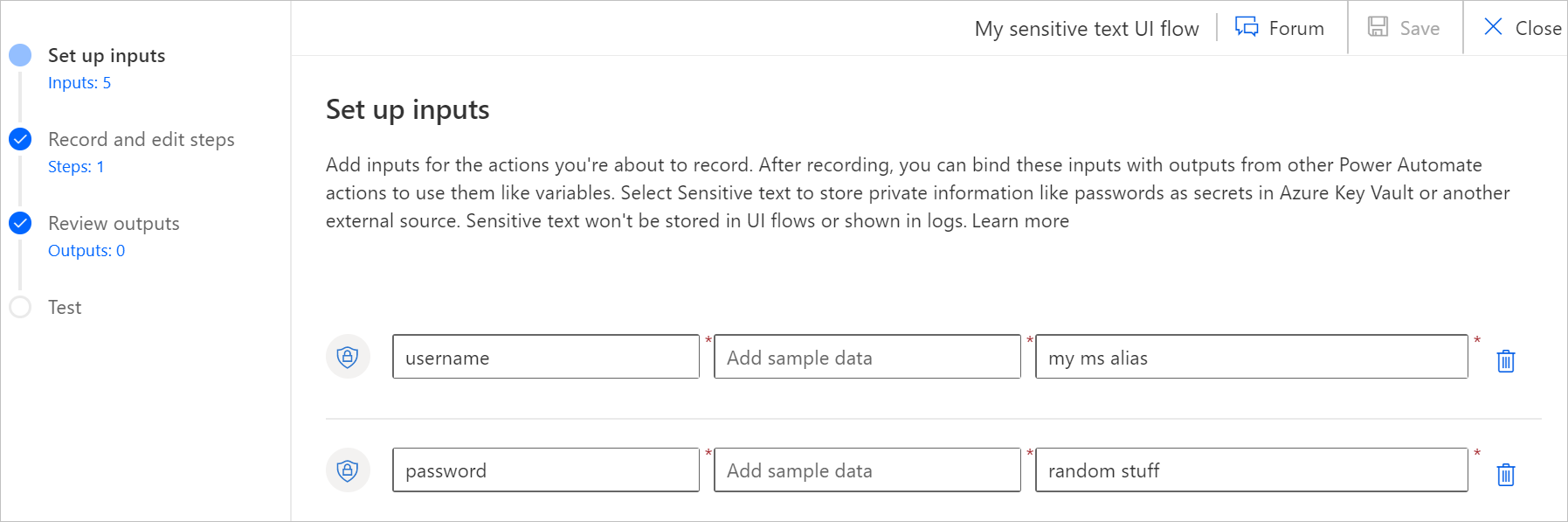
Agregue un nombre, un ejemplo de datos y una descripción a la entrada.
Los datos de ejemplo se usan durante la grabación o la prueba.
La descripción será útil para diferenciar las entradas que ha creado.
Para entradas de texto confidenciales, el valor de la muestra se oscurecerá y no se mantendrá después de guardar
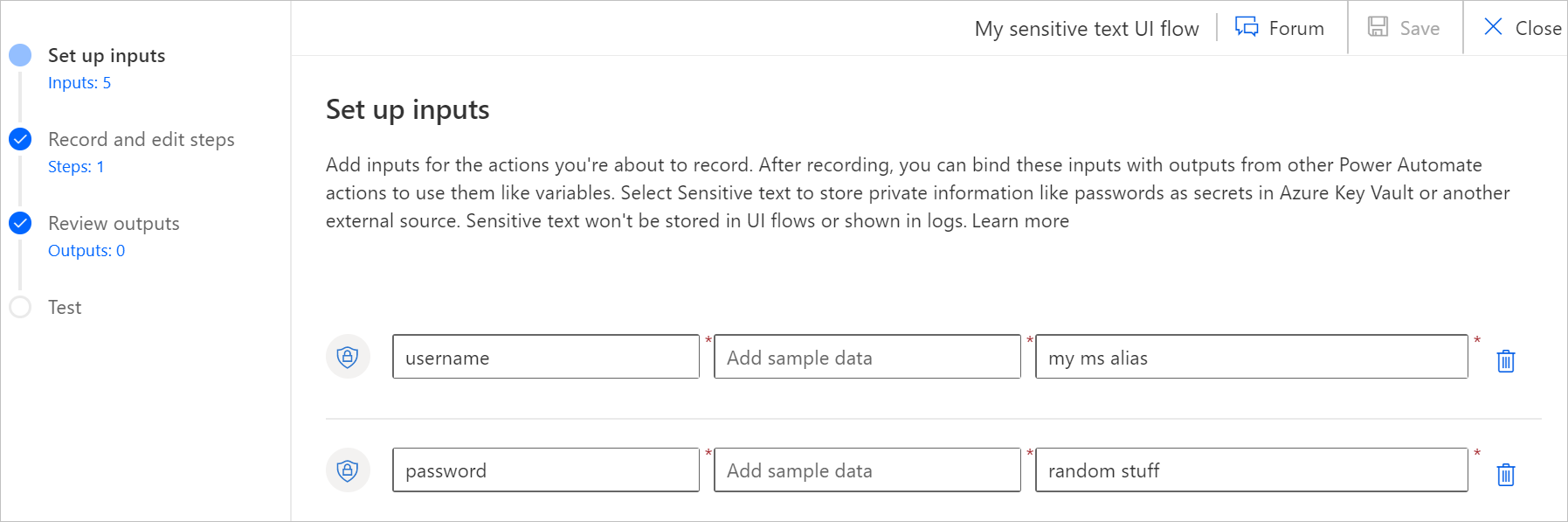
Una vez creadas las entradas, puede hacer clic en Siguiente para usarlas en una grabación.
Propina
Puede usar la combinación de teclas CRTL+ALT+L para insertar texto que puede pasar desde o hacia la aplicación que se usa en el flujo de la grabadora de Windows (V1). Esta combinación de teclas funciona para texto confidencial, estático, de salida y de entrada.
Uso de las entradas para pasar información a la aplicación
Durante la grabación, puede usar una entrada en una aplicación si se selecciona Usar entradas.
En la lista, puede elegir entre tres opciones:
Seleccione una de las entradas que definió en el paso Configuración de entradas.
Propina
Puede identificar entradas de texto confidenciales fácilmente porque tienen un icono diferente de las entradas de texto.
Use una salida definida previamente (consulte la sección Salidas). Esto es útil para pasar información entre distintas aplicaciones dentro del mismo flujo de la grabadora de Windows (V1).
Cree un nuevo texto o entrada de texto sensible mientras graba utilizando la opción Nueva entrada. La encontrará nuevamente en el paso Configuración de entrada.
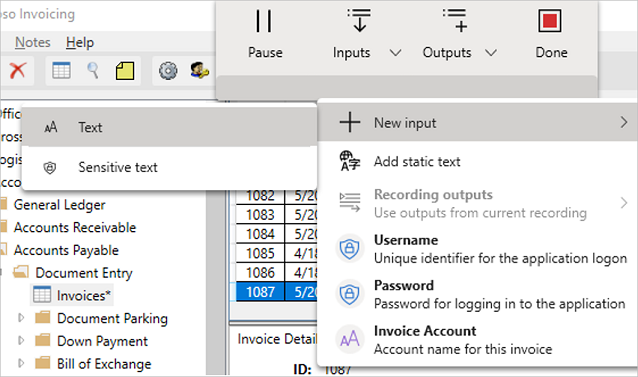
Seleccione la ubicación en la que quiere usar la entrada. El valor de ejemplo que definió se usa automáticamente. En el ejemplo siguiente, "WingTip Toys" es el valor de ejemplo del nombre de la entrada "Cuenta de facturación" y se agrega a la aplicación.
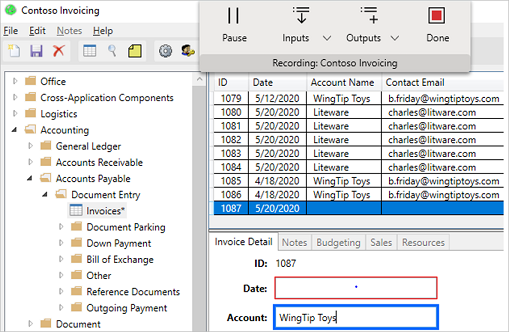
En Registrar y editar pasos de Power Automate, expanda las acciones que usan entradas para ver cuál está seleccionada.
En el ejemplo que sigue, verá que se utiliza "Cuenta de facturación" como valor.
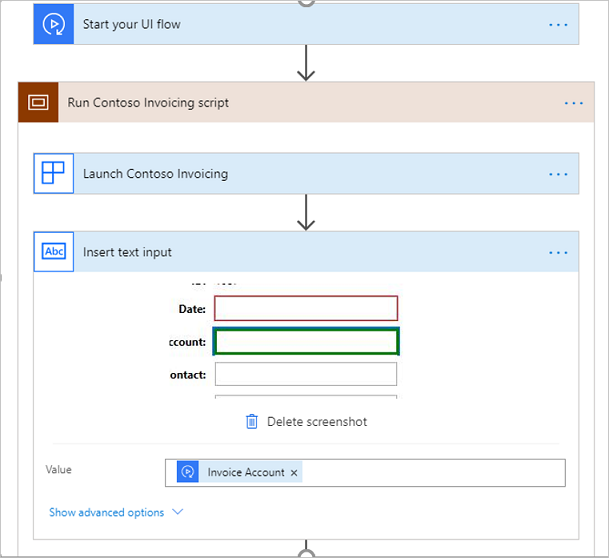
Nota
Si también usó una entrada de texto confidencial, verá una acción con un icono de candado en la parte superior derecha para indicar que usó la entrada de texto confidencial.
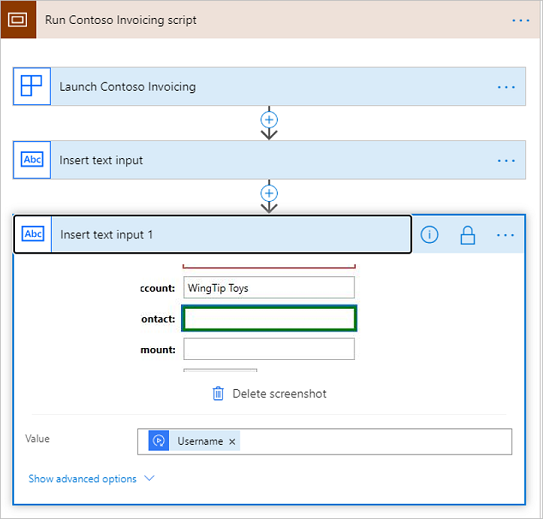
Al desencadenar el flujo de interfaz de usuario, puede cambiar el valor de la entrada según su preferencia.
Uso de salidas para extraer información de la aplicación
Las salidas permiten pasar información del software heredado que automatiza la grabadora de Windows (V1) a un destino externo, como una base de datos o cualquier conector compatible.
Por ejemplo, puede extraer información de clientes del software de contabilidad heredado y agregarla a una lista de SharePoint.
Las salidas solo se pueden crear al grabar el flujo de la grabadora de Windows (V1).
Durante una grabación, seleccione Salida.
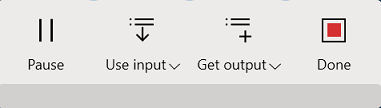
Seleccione Seleccionar texto.
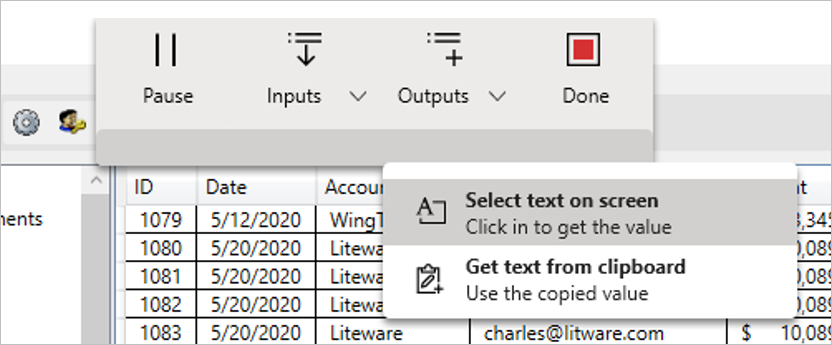
Seleccione un elemento de la interfaz de usuario para obtener el texto de la salida. El valor de texto se capturará automáticamente. Puede proporcionar un nombre y una descripción para la salida.
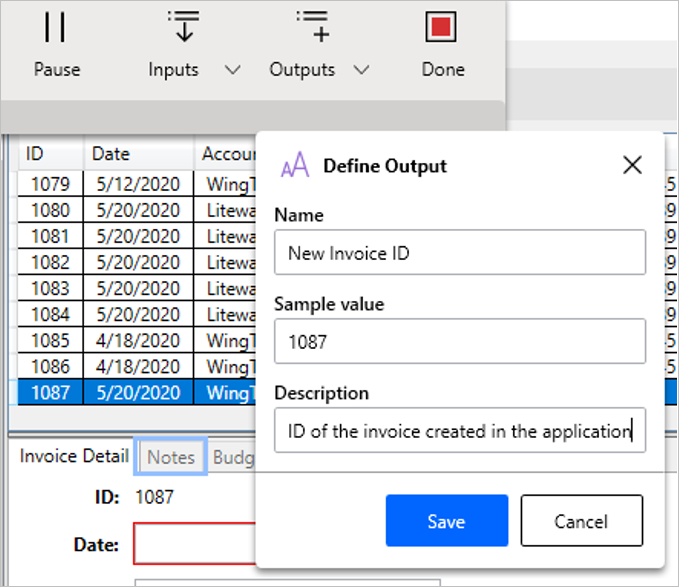
Proporcione un nombre y una descripción para la salida.
Seleccione Guardar.
La salida ya está disponible en el área dedicada del asistente.
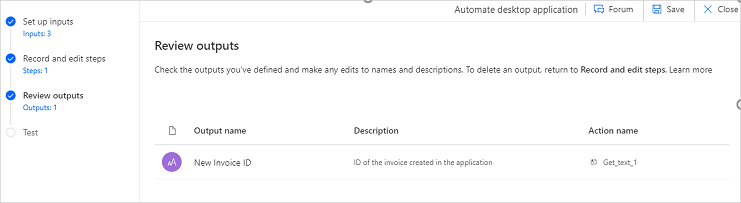
Cada salida tiene:
- Un nombre de salida tal como se define durante la grabación.
- Una descripción: este campo puede ser muy útil cuando se definen muchas salidas durante una grabación y se desea identificarlas más tarde.
- Un nombre de acción: la acción en la que se definió la salida en el flujo de la grabadora de Windows (V1).
Usar contenido del portapapeles para definir salidas
Durante una grabación, es posible copiar un texto en el portapapeles de su computadora y definirlo como salida de su flujo de grabadora de Windows (V1).
Durante su grabación, copie un valor de cadena
Seleccione Obtener texto del portapapeles. El contenido de su portapapeles se muestra en el campo Valor de la muestra
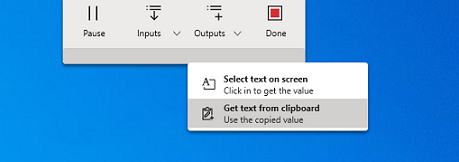
Defina un nombre y una descripción para su salida (como se describe arriba) y seleccione Guardar.
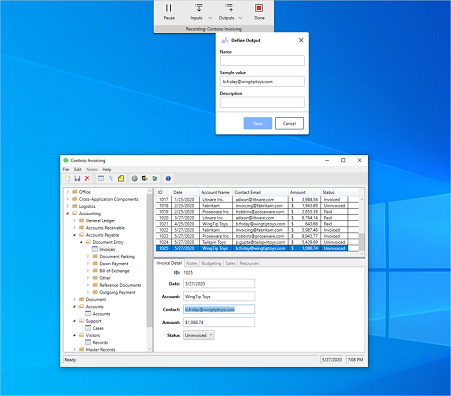
Eliminación de una salida de un flujo de interfaz de usuario
Para eliminar una salida que ya no necesita, vaya a la acción asociada y quite el nombre de la salida en el valor dinámico.
Pruebe el flujo de su grabadora de Windows (V1)
La prueba del flujo de la grabadora de Windows (V1) permite validar los cambios y el comportamiento de reproducción adecuado.
(Opcional) Escriba un valor en el campo de entrada.
Nota
Para cualquier entrada de texto confidencial que se cree en la grabadora, el valor de la muestra deberá especificarse nuevamente antes de la prueba.
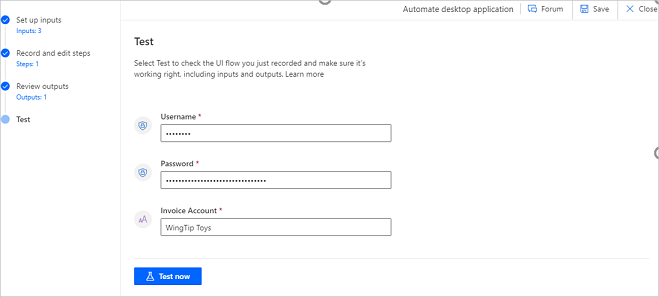
Seleccione Probar ahora para ver el software heredado que se está automatizando. Verá que la automatización del flujo de interfaz de usuario reproduce los pasos que grabó. No interactúe con el dispositivo durante la reproducción.
Una vez completada la reproducción, verá el estado de ejecución del flujo de interfaz de usuario:
Para cada acción, hay un indicador de estado que muestra las entradas asociadas y que la prueba se ha realizado correctamente.
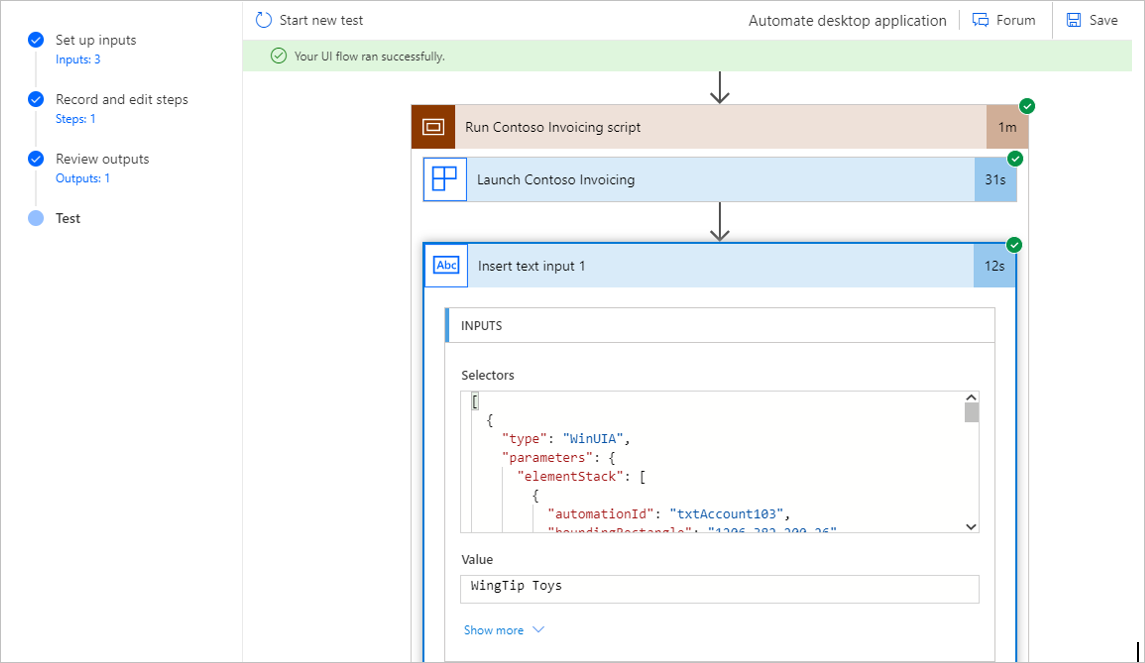
Para cada acción que usa una entrada de Texto confidencial, el valor de entrada no se mostrará.
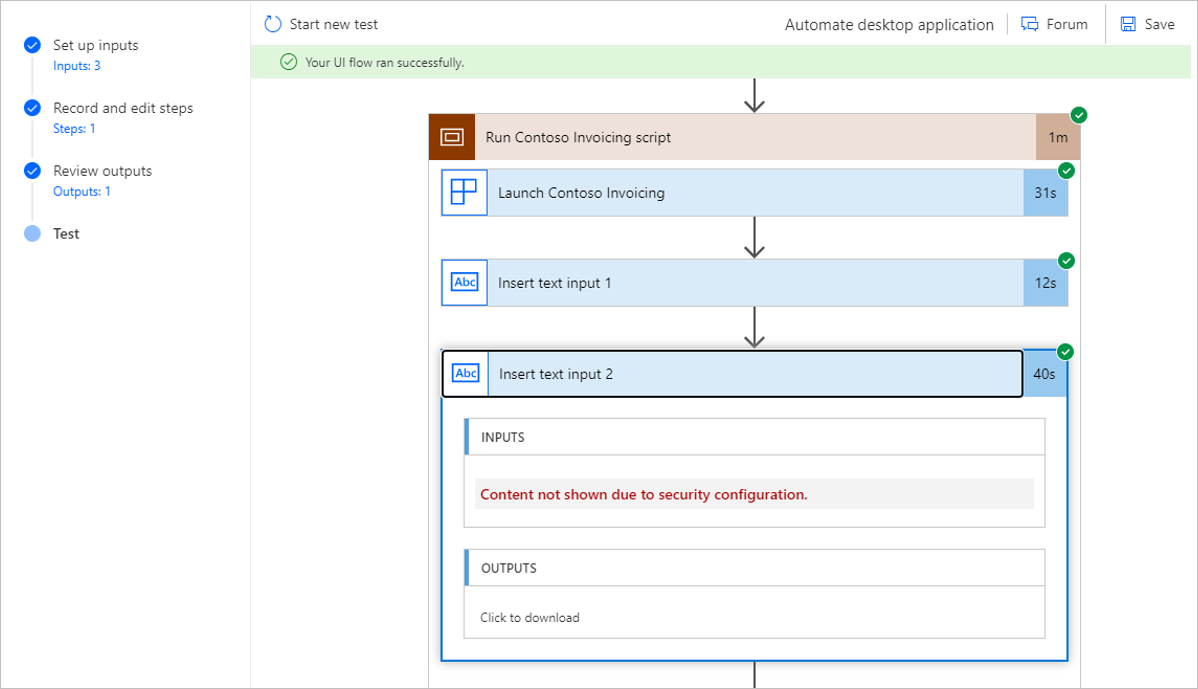
También verá el valor de los resultados obtenidos para esta prueba en la parte inferior del diseñador.
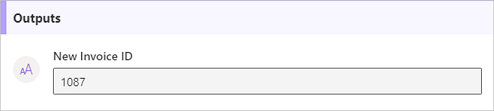
Si se produce un error, verá qué paso ha causado el problema junto con una captura de pantalla del momento en que se ha producido el error.
Más información
- Obtenga información sobre cómo desencadenar flujos de escritorio.